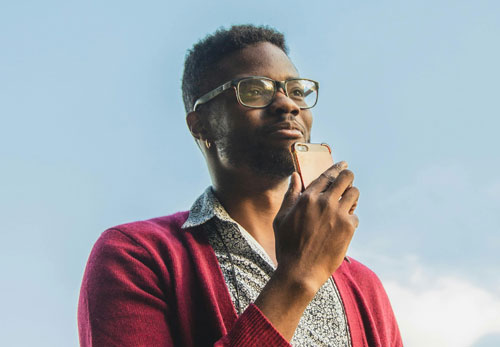Trucs et Astuces WhatsApp : 7 principaux raccourcis clavier pour WhatsApp sur PC
Qu’il s’agisse d’un enfant ou d’une personne âgée, tout le monde peut apprendre à utiliser WhatsApp, ce qui explique en grande partie pourquoi elle est devenue si populaire.
Pour la rendre plus simple et facile à utiliser, WhatsApp prend en charge un certain nombre de raccourcis. La plupart d’entre eux sont destinés aux ordinateurs de bureau, et sont accessibles à partir du clavier et réduisent le nombre de clics.
WhatsApp Web est un moyen simple d’utiliser WhatsApp sur n’importe quel ordinateur du monde, tant que votre téléphone est connecté. Une fois que vous avez configuré WhatsApp Web sur votre PC, ces trucs et astuces vous aideront à le rendre meilleur. Voici notre sélection de 7 raccourcis pour faciliter votre utilisation de WhatsApp Web.
1. Les raccourcis clavier principaux de WhatsApp
Pour tirer pleinement parti de l’utilisation de WhatsApp sur votre ordinateur, vous devez apprendre quelques raccourcis clavier de base. Ceux-ci peuvent faire de vous un ninja de la frappe et vous permettre de tout faire un peu plus rapidement. Voici une liste des raccourcis clavier pratiques à mémoriser :
– Ctrl + N : démarrer un nouveau chat
– Ctrl + Maj +] : chat suivant
– Ctrl + Shift + [ : chat précédent
– Ctrl + E : archiver le chat
– Ctrl + Maj + M : Désactiver le chat
– Ctrl + Backspace : Supprimer le chat
– Ctrl + Maj + U : Marquer comme non lu
– Ctrl + Maj + N : Créer un nouveau groupe
– Ctrl + P : ouvre le statut du profil
En dehors de ceux-ci, vous pouvez également utiliser tous les raccourcis clavier universels de Windows, tels que Ctrl + Maj + Égale pour zoomer et agrandir le texte. Cela vaut également pour les raccourcis clavier Mac.
2. Accès rapide au bouton Emoji
Si vous êtes en pleine conversation et que vous souhaitez appuyer rapidement sur le bouton Emoji, il vous suffit d’appuyer sur la touche TAB + MAJ pour que WhatsApp Web vous ouvre l’option des emojis. C’est aussi simple que ça !
3. Rechercher des emojis avec des commandes rapides
Nous vous avons déjà expliqué comment accéder au bouton des emojis. Vous avez aussi la possibilité de les rechercher rapidement. Pour ce faire, vous devez insérer dans la zone de texte les deux points « : » suivis du mot clé. Par exemple, en insérant « :happy », WhatsApp vous propose tous les émoticônes liés.
4. Changer le format du texte
Les fonctions de formatage de texte habituelles de WhatsApp sont également disponibles sur le bureau. Vous pouvez changer la police, mettre votre texte en gras ou en italique à l’aide des raccourcis.
– Gras : * Androidlista *
– Italique : _Androidlista_
– Mot souligné : ~Androidlista ~
– Changer la police: « `Androidlista « `
5. Changer le statut de lecture
Parfois, après avoir lu un message, vous pouvez souhaiter le marquer comme non lu. Pour ce faire, vous devriez normalement ouvrir le menu. Cependant, avec l’aide du raccourci clavier, vous pouvez le faire en une seule étape. Appuyez simplement sur les touches Ctrl + Maj + U de votre clavier et le statut de la discussion actuellement ouverte sera modifié pour devenir non lu.
A présent, vous savez peut-être que sur les périphériques Mac OS, il vous suffit de remplacer le bouton Contrôle par le bouton de Commande, à savoir Commande + Shift + U.
6. Augmenter le volume ou modifier la vitesse de lecture audio
Contrairement à WhatsApp classique, WhatsApp Web ne vous permet pas de passer des appels vocaux. Cependant, vous pouvez envoyer des messages vocaux. Mais si ce message vocal est un peu trop doux ou peut-être un peu long?
Zapp est une extension Web WhatsApp pour Chrome qui vous permet de régler les deux facteurs. Vous pouvez augmenter le volume du message audio que vous venez de recevoir ou modifier la vitesse de lecture. Vous pouvez aller jusqu’à 2 fois la vitesse de lecture et augmenter le volume de presque 100%.
Accédez à Zapp en cliquant sur ce lien.
7. Utiliser plusieurs comptes WhatsApp sur le même PC
Certaines personnes ont 2 téléphones avec des comptes WhatsApp distincts ou un téléphone avec double SIM avec plusieurs applications WhatsApp. Quelle que soit la raison, si vous souhaitez lancer 2 comptes WhatsApp Web sur votre ordinateur, vous ne pouvez pas simplement ouvrir deux onglets dans Chrome et vous connecter séparément.
– Solution 1 : Le meilleur moyen consiste à ouvrir une fenêtre de navigation privée ou un autre navigateur. Par conséquent, si vous avez un compte connecté à Chrome, ouvrez une nouvelle fenêtre en mode navigation privée ou lancez un autre navigateur, et accédez à WhatsApp Web. Connectez-vous comme vous le feriez normalement, en utilisant votre autre compte pour lire le code QR.
– Solution 2 : Si vous souhaitez vous en tenir à un seul navigateur et à aucune fenêtre de navigation privée, il existe une autre méthode. Ouvrez un nouvel onglet et visitez le site dyn.web.whatsapp.com. C’est un proxy de la principale application Web WhatsApp, parfaitement sécurisé et vérifié. Attention, il peut y avoir parfois quelques buggs.

WhatsApp Messenger
WhatsApp Messenger est une application de communication qui permet aux utilisateurs d‘envoyer des messages, des vidéos, des images et des notes audio à des contacts, y compris les numéros internationaux.